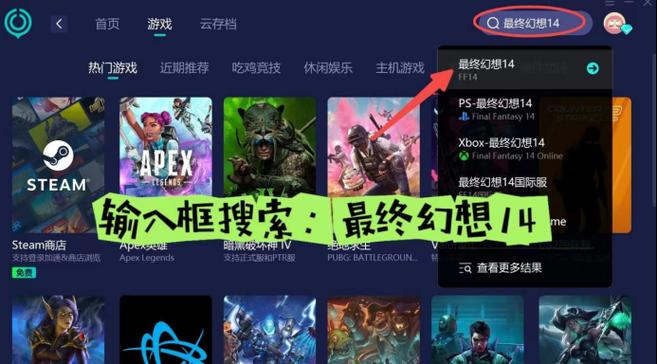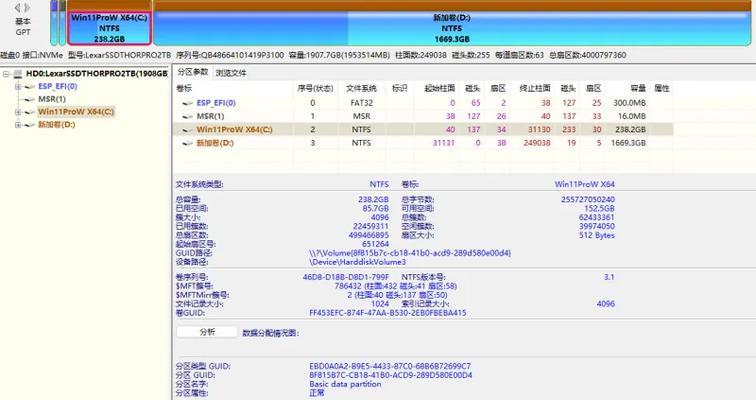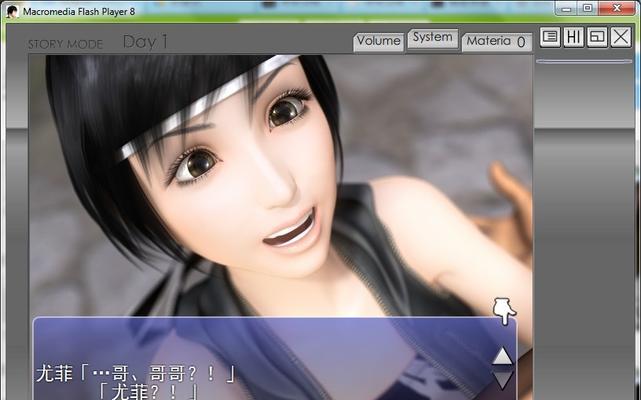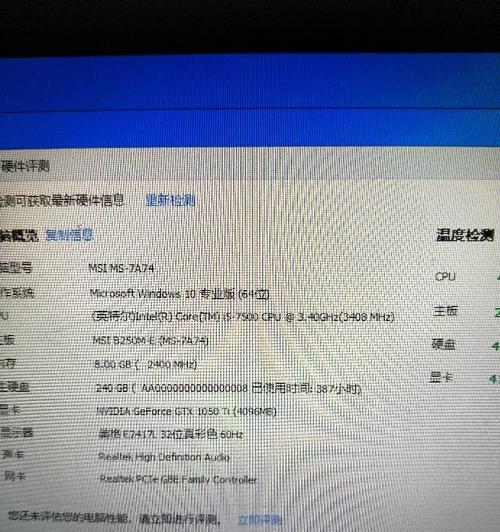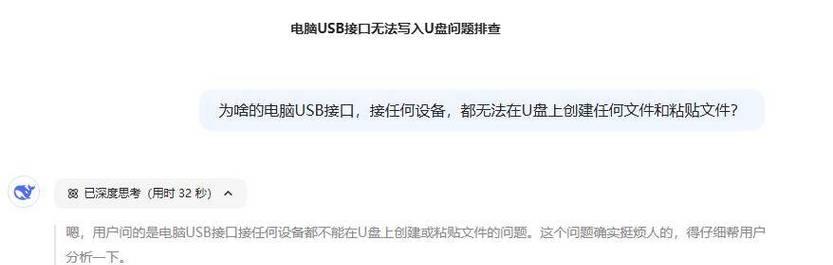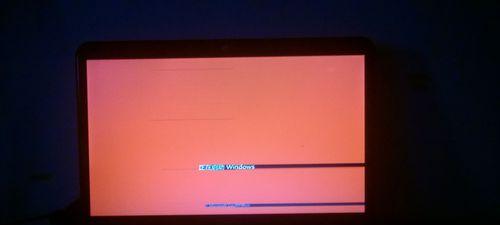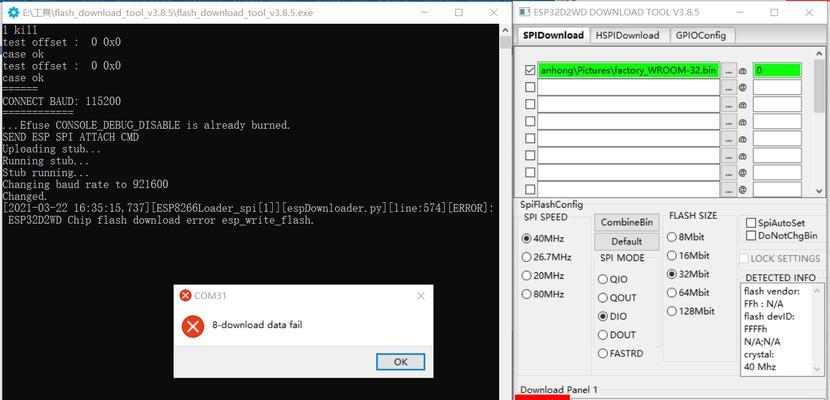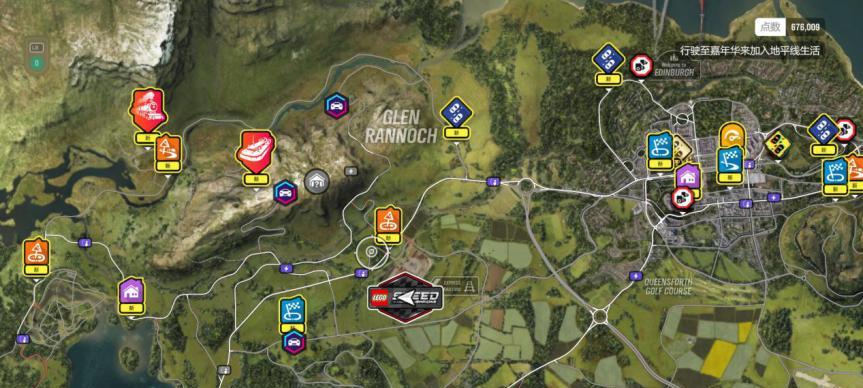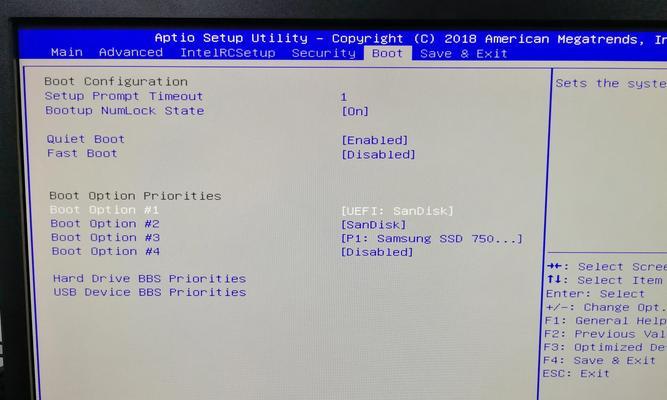随着电脑游戏的普及,玩家们经常会遇到各种问题。其中,DX错误是玩家常见的一个问题,它可能导致游戏无法正常运行或者显示异常。本文将介绍电脑游戏中出现DX错误的常见原因和解决方法,帮助玩家更好地解决这一问题。
1.检查系统要求是否满足
在遇到DX错误之前,首先要确保自己的电脑硬件和系统要求能够满足游戏的要求,包括操作系统版本、显卡型号和驱动等方面。
2.更新显卡驱动
经常更新显卡驱动是解决DX错误的有效方法,因为新版驱动程序往往修复了旧版中存在的问题,保证了游戏与显卡之间的兼容性。
3.关闭不必要的后台程序
在运行游戏之前,关闭一些不必要的后台程序能够释放系统资源,提高游戏运行效果,减少DX错误的发生概率。
4.检查游戏文件完整性
有时候,游戏文件的缺失或损坏可能导致DX错误的出现。通过在游戏平台或者Steam上进行游戏文件验证,可以修复这些问题。
5.检查DirectX版本
确保自己的电脑已经安装了最新版本的DirectX,这是DX错误发生的常见原因之一。可以通过微软官网下载最新的DirectX进行安装。
6.降低游戏图像质量设置
过高的游戏图像质量设置会消耗较多的显卡资源,可能导致DX错误的发生。适当降低游戏图像质量设置可以减少这种情况的发生。
7.检查游戏运行环境
有时候,某些游戏需要特定的运行环境才能正常运行,比如安装某个软件或者更新某个组件。检查并满足游戏运行环境要求,可以排除DX错误。
8.检查杀毒软件设置
一些杀毒软件会对游戏程序进行干扰,导致DX错误的发生。在玩游戏之前,暂时关闭杀毒软件或者将游戏程序加入到信任列表中,可以解决这一问题。
9.重新安装游戏
如果以上方法都无法解决DX错误,可以尝试重新安装游戏。有时候游戏文件损坏或安装不完整也会导致DX错误的出现。
10.联系游戏客服
如果以上方法都无效,可以联系游戏的官方客服寻求帮助。他们通常会根据你提供的错误信息给出相应的解决方案。
11.更新操作系统
有时候旧版操作系统可能无法兼容最新的游戏或DirectX版本,导致DX错误的发生。更新操作系统到最新版本可以解决这个问题。
12.检查硬件故障
某些硬件故障也可能导致DX错误的发生,比如显卡故障或者内存问题。检查硬件状态,并进行必要的更换或修复。
13.清理系统垃圾文件
系统垃圾文件积累过多可能导致电脑性能下降,进而引发DX错误。定期清理系统垃圾文件可以保持系统的良好运行状态。
14.更新游戏补丁
一些游戏开发者会针对DX错误等问题发布补丁程序,通过更新游戏补丁可以解决这些问题。
15.使用系统还原功能
如果在某次更新或安装程序后出现DX错误,可以尝试使用系统还原功能将系统恢复到错误发生前的状态,以解决DX错误。
在玩电脑游戏时遇到DX错误是一件令人头疼的事情,但是通过检查系统要求、更新驱动、关闭后台程序等方法,我们可以很好地解决这个问题。希望本文提供的解决方案能够帮助到遇到DX错误困扰的玩家们,让他们能够顺利愉快地玩游戏。